Android13のGalaxyは、デフォルトで「Galaxyキーボード」というキーボードアプリが使われています。
このGalaxyキーボードですが、他の機種からGalaxyに乗り換えた人は使いにくいと感じる人も多いと思います。
そこで今回は、キーボードアプリを変更してキーボードを使いやすくする方法を紹介します。
Galaxyのキーボードアプリを変更する方法
以下のリンクから Gboard アプリをインストールしてください。
Gboard をインストールしたら、[ ![]() ] → [一般管理] → [キーボードリストと初期設定] をタップします。
] → [一般管理] → [キーボードリストと初期設定] をタップします。
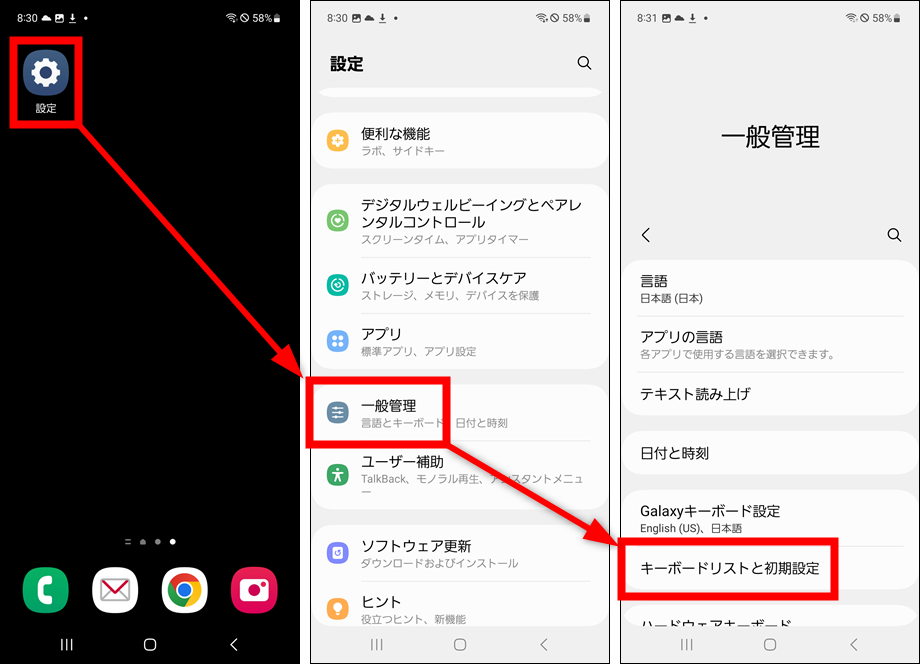
※機種が古くて設定画面が違う場合は、「GalaxyのキーボードをGboardに切り替える方法と設定手順【2025年最新】」の記事も参考にしてください。
[ Gboard ] のスイッチを ON に変更します。
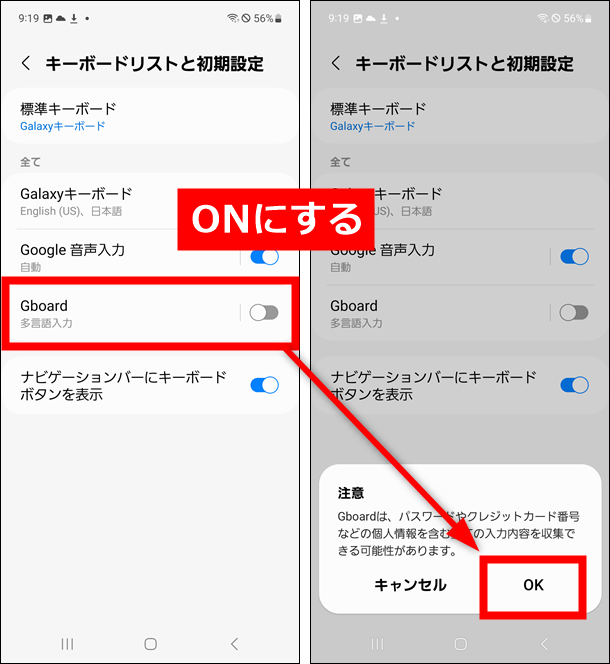
設定したら、どの画面でもいいのでキーボードが起動している時に右下の [キーボードアイコン] をタップします。
![]()
[ Gborad ] を選択します。
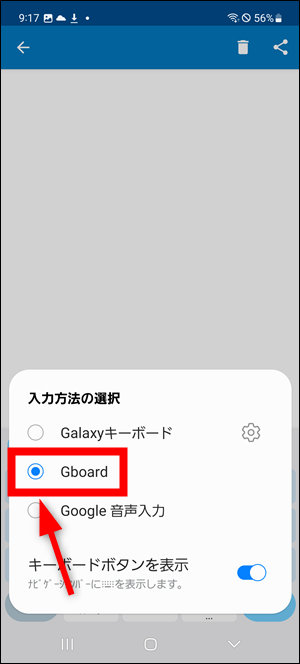
入力レイアウトの選択画面が出る時は [スキップ] をタップしてください。
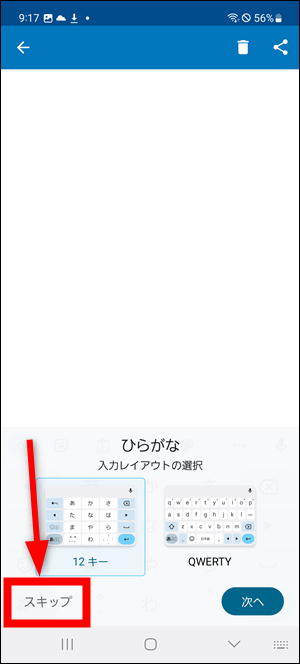
以下のように、キーボードが Gboard に変更されます。
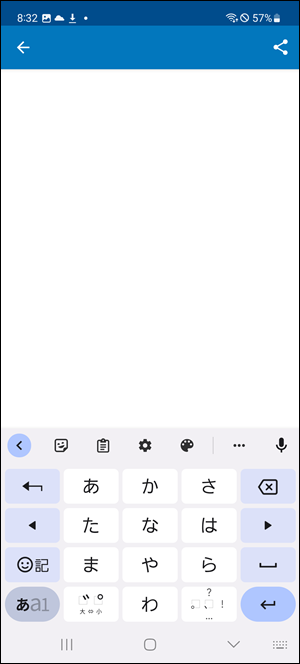
キーボードを元に戻したい時
画面右下の [キーボードアイコン] をタップして、[ Galaxy キーボード ] を選択すれば元に戻せます。
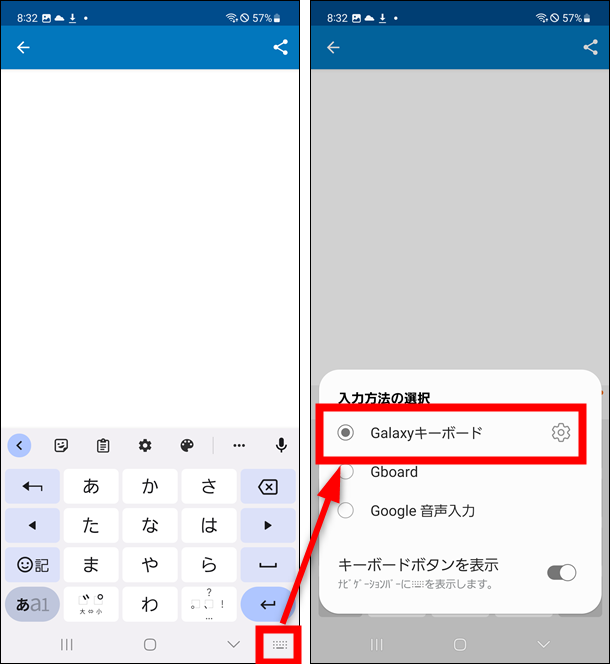
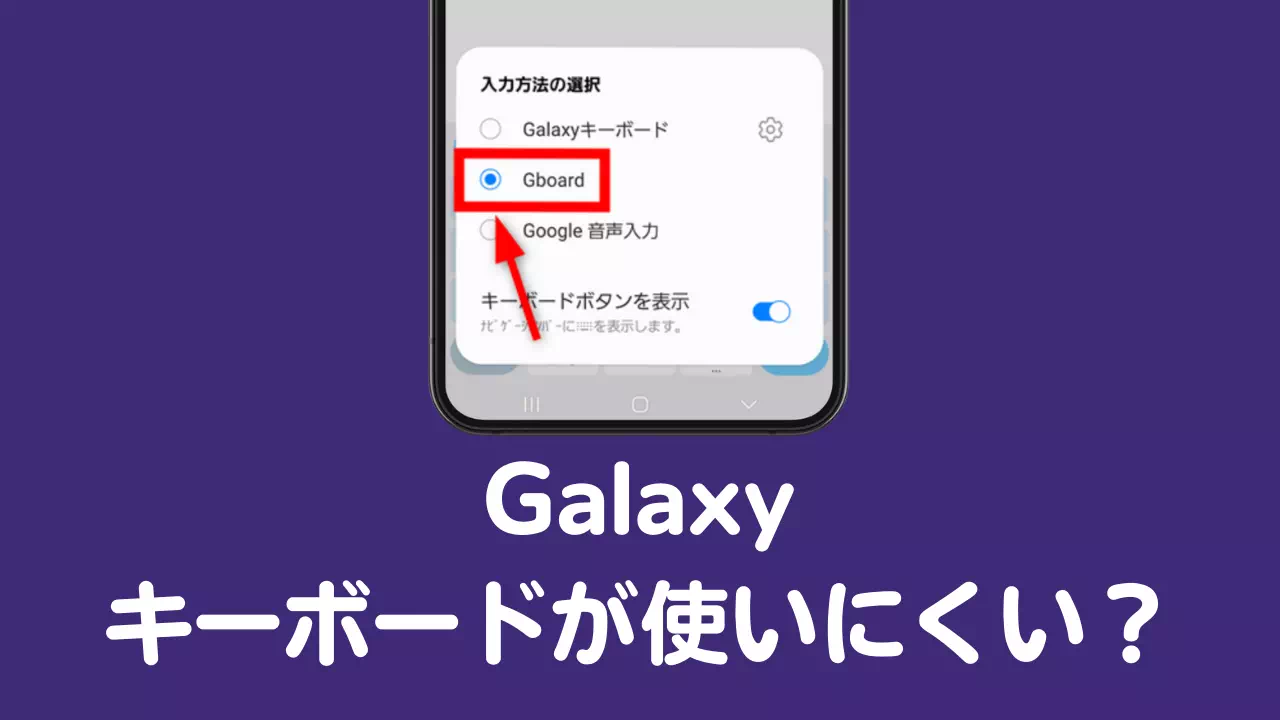
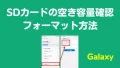
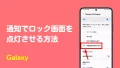
コメント